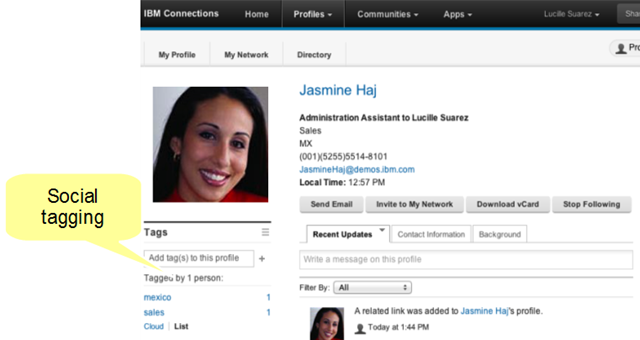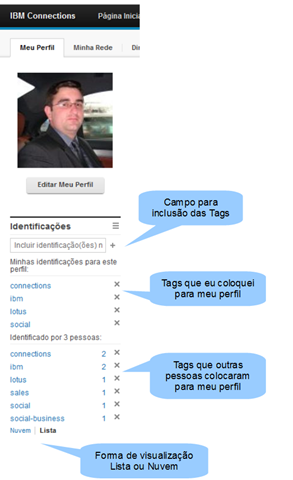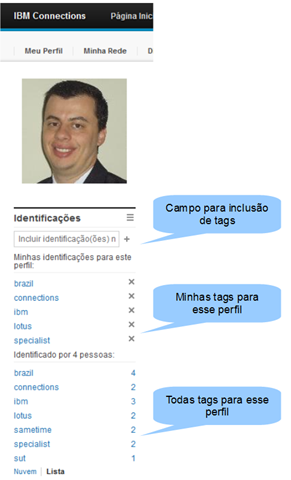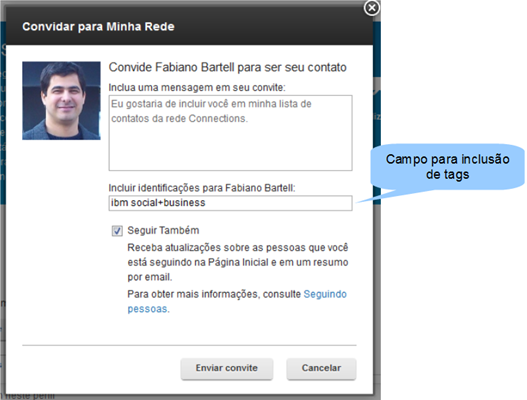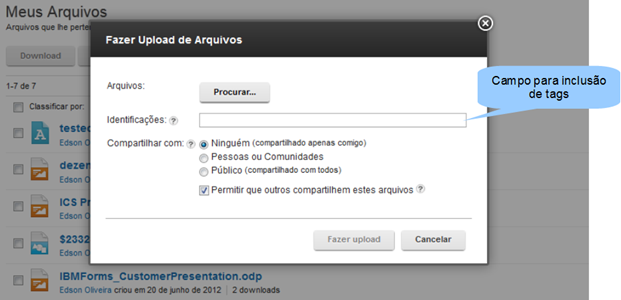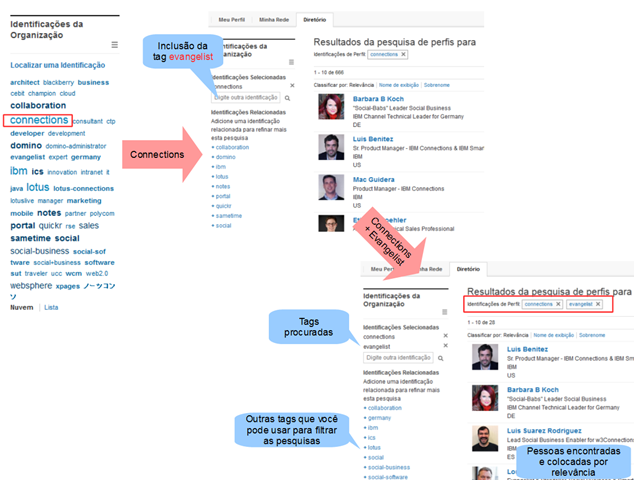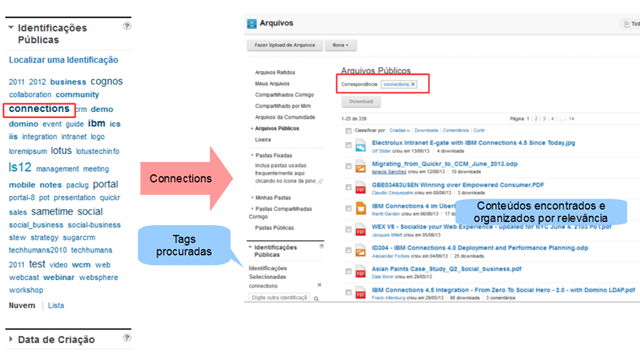Desde a versão 1.0 do IBM Connections, uma de suas principais funções é a utilização de tags (ou marcações, ou identificação) para identificar pessoas e conteúdos que são postados. A utilização de tags facilita em muito a classificação de conteúdos pelo ponto de vista de quem está colocando. Outro ponto muito importante, esta relacionado à utilização das tags para localização de conteúdos e pessoas, o que realmente demonstra, o quão são importantes em uma plataforma de software social, pois o simples fato de compartilhar não é o suficiente, você precisa recuperar as informações de forma simples, para que assim exista uma relação próxima com produtividade.
Este post tem um simples objetivo de demonstrar como utilizar esse recurso, tanto na publicação de conteúdo e perfil de pessoas quanto para localização deles.
Utilizando tags nos perfis
Uma máxima que sempre gosto de utilizar quando estou comentando sobre colaboração é que "você só colabora com quem você conhece" e partindo desse princípio, o IBM Connections pode ser uma ferramenta importante para você começar a encontrar novas pessoas dentro de sua empresa e "começar a colaborar".
Para facilitar a localização de pessoas, você pode utilizar as tags. Dentro do IBM Connections é possível incluir tags para você e para outras pessoas e quanto mais tags você recebe sua relevância sobre um determinado assunto vai aumentando.
Figura 01 – Social Tagging dentro do Perfil
Dentro do perfil do usuário é muito simples começar a utilizar as tags. Existem duas formas para utiliza-las, incluído para o seu perfil e designando tags para outras pessoas. Vou explorar as duas opções abaixo.
Incluindo tags para seu perfil
Dentro do IBM Connections para incluir as tags em seu perfil, basta abrí-lo, pelo menu de perfil, e logo abaixo de sua foto aparece o campo de tags. Caso você não tenha nenhuma, o IBM Connections já coloca a sugestão e se você já tem tags elas já aparecem abaixo do campo de entrada.
Figura 02 – Localização dos elementos de Tag no Perfil
Na figura acima, pode-se observar 3 elementos distintos, o primeiro é o campo para inclusão de tags, o segundo é a visualização das tags que eu coloquei para meu perfil e o terceiro a visualização e quantidade de vezes que uma tag foi colocada por outras pessoas no meu perfil. No final temos a forma de visualização onde você pode selecionar por lista (como está na figura) ou por nuvem, onde o connections irá montar a nuvem de palavras e ressaltar as tags com maior relevância.
Para a inserção de tags no seu perfil basta ir até o campo e digitar palavras que possam lhe identificar. Abaixo seguem alguns exemplos:
Se você tem conhecimento de INGLÊS, MATEMÁTICA E QUÍMICA, por exemplo, basta digitar “inglês matemática química”. É importante ressaltar que o ESPAÇO é o separador padrão para as tags. Nesse exemplo você teria uma lista com as três palavras, uma abaixo da outra.
O mais interessante referente a utilização das tags é que você é o “definidor”, ou seja, as palavras e a forma de escrever é uma escolha de cada pessoa, o que democratiza a utilização deste conceito, que também é conhecido como folksonomia.
Outro exemplo está relacionado com palavras compostas. Se você quiser utilizar GERENTE DE PROJETOS em suas tags, é possível entrar com cada uma separadamente, neste caso seria identificado por Gerente e Projetos ou você pode concatenar as palavras utilizando ífem, sinal de mais, entro outros, assim ficaria gerente+projetos, gerente-projetos, gerente_projetos. Desta maneira você terá “uma palavra” na sua lista. Veja que na figura 02 eu tenho uma tag chamada “social-business”.
Incluindo tags para outros perfis
A identificação de outros usuários com tags é simples, basta abrir o perfil que você queira colocar tags e no campo de inclusão insira todas as tags que podem identificar esse pessoa no seu ponto de vista. Veja imagem abaixo:
Figura 03 – Tags para outro perfil
É importante comentar que após a inclusão de tags para o perfil de uma outra pessoa, ela receberá um e-mail de aviso e poderá aceitar ou não a tag recebida. Outro ponto é sobre a relação entre as pessoas, um usuário que queira colocar tags para outro não precisa ter essa outra pessoa em sua rede de relacionamento no IBM Connections, isso flexibiliza bem a utilização de tags para perfis de outros usuários.
Outra maneira de inserir tags em outros perfis, é incluir no momento que você está convidando-o(a) para participar de sua rede de contatos. Nesse momento o IBM Connections abre uma caixa de diálogo onde você já pode inserir as tags para identificar essa pessoa. Veja abaixo:
Figura 04 – Inserindo Tags no momento de convidar uma pessoa para sua rede de contatos
Usando tags para conteúdo
Da mesma forma que utilizamos tags para os perfis do IBM Connections, é possível aplicar para os conteúdos (Fórum, Wiki, Blog, Arquivos, Atividades, etc.). Quanto mais você utiliza as tags para identificar os conteúdos, mais rica fica a experiência de utilização do IBM Connections e isso eu já consegui comprovar várias vezes.
Da mesma forma demonstrada para inclusão de tags no perfil, para o conteúdo é muito similar. No exemplo, vou demonstrar a inclusão de tags para um arquivo.
Figura 05 – Inserindo Tags em um arquivo no hora do upload
Na figura acima é possível ver o campo para inclusão das tags em um arquivo que você está colocando dentro do IBM Connections e da mesma forma acontece para Posts de Blog, Wikis, Bookmarks, comunidades, etc.
Utilizando tags para achar pessoas e conteúdo
Depois de identificar os conteúdos e pessoas, o IBM Connections irá criar suas nuvens de palavras e neste ponto é possível começar a filtrar o conteúdo para achar a informação necessária ou a pessoa que tenha a especialidade que você procura.
No exemplo abaixo meu objetivo é achar uma pessoa que conheça de IBM Connections e ao mesmo tempo seja evangelista da tecnologia.
Figura 06 – Buscando pessoas através da utilização de Tags
Como é possível ver, com apenas um clique e a inclusão da palavra evangelist no campo de procura, foi possível achar algumas pessoas que tem esse conhecimento e isso realmente dá certo por experiência própria. Transportando para o dia-a-dia, se você conseguir achar uma pessoa com poucos cliques, realmente vai alavancar a sua produtividade ajudando a fazer seu trabalho melhor e mais rápido.
A procura por conteúdo utilizando tags funciona exatamente da mesma forma, basta entrar na funcionalidade que você deseja pegar o conteúdo e filtrar pelas tags. No exemplo abaixo, novamente, estou utilizando a funcionalidade de arquivos e procuro por conteúdos relacionas a tag connections.
Figura 07 – Buscando arquivos através da utilização de Tags
Como pode ser demonstrado, é simples a utilização de tags dentro do IBM Connections e o resultado que podemos alcançar com a pesquisa realmente pode ajudar no seu dia-a-dia. Com isso, você ainda tem dúvidas que o IBM Connections pode deixar sua empresa mais produtiva e mais competitiva? Se quiser colocar a prova, utilize nosso ambiente de teste o IBM Greenhouse, é gratuito, basta se cadastrar e começar a utilizar essa plataforma que pode revolucionar o seu negócio.